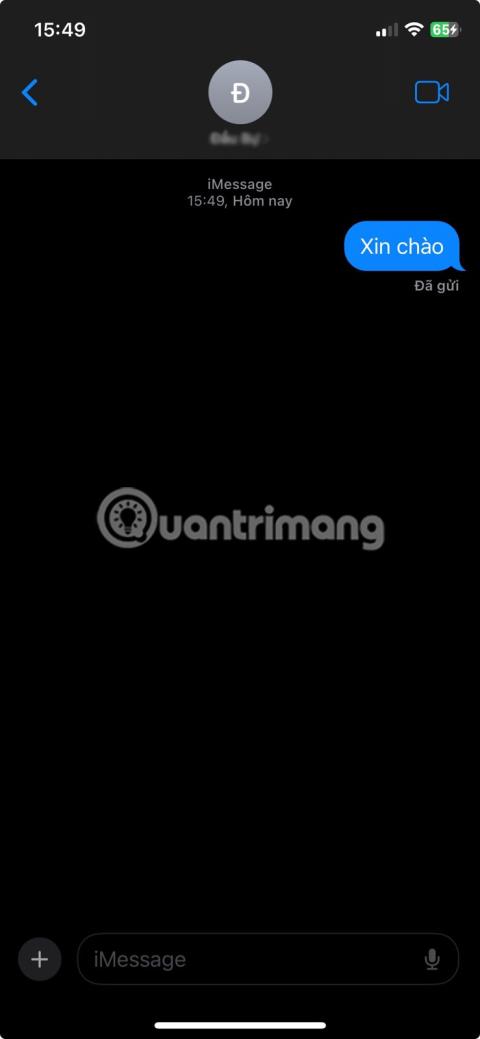Hvis du ofte gjør stavefeil eller sender meldinger uten å tenke nøye gjennom, vil iMessage hjelpe deg med å enkelt rette opp feil og unngå å komme i pinlige situasjoner. Dagens artikkel vil vise deg hvordan du redigerer og henter iMessage-meldinger på iPhone eller iPad.
Hvordan huske og redigere meldinger på iPhone
iMessage gir deg to alternativer for å fikse feil når du sender tekstmeldinger til noen. Trykk og hold på tekstboblen for å finne alternativene Rediger og Angre sending , og velg deretter hva du vil gjøre. Betjeningen er veldig enkel.




Du kan angre en sendt melding opptil 2 minutter etter sending, mens alternativet for å redigere meldingen vises opptil 15 minutter etter at du har sendt meldingen. Merk at du kun kan redigere meldingen maksimalt 5 ganger.
Selv om du har tid til å redigere eller slette, sendes meldinger umiddelbart og uten forsinkelser, i motsetning til å tilbakekalle e-poster i Mail-appen på iPhone. Det betyr at alle som leser meldingen umiddelbart kan se hva du opprinnelig sendte. Mottakere kan også lese en iMessage uten å varsle avsenderen om at de har lest den. Så du kan aldri være sikker på om noen har sett den første meldingen din eller ikke.
Dette fungerer også bare for folk som også har iMessage. Du kan se om personen du sender tekstmeldinger har iMessage fra den blå tekstboblen. Angre sending og redigering -funksjonen vil ikke fungere for grønne meldinger, som er vanlige SMS-meldinger.
Kan andre se om du redigerer eller tilbakekaller meldinger?
Ja, mottakeren kan se om du redigerer eller tilbakekaller en melding fordi en liten merknad vises under meldingen. De vil imidlertid ikke kunne se innholdet i den opprinnelige meldingen som ikke er sendt.
De kan bare se innholdet i den redigerte meldingen. Dette betyr at du ikke kan gå tilbake og redigere eldre meldinger uten at noen vet det.
Når bør du redigere eller tilbakekalle en melding?
Det er viktig å merke seg at selv om denne funksjonen er veldig nyttig, bør du ikke sende meldinger til andre som du ikke vil at de skal lese i utgangspunktet.
Muligheten til å redigere meldinger er flott for å fikse skrivefeil, og det er bedre enn å sende en ekstra tekst for å tydeliggjøre hva du mener. Tilbakekallingsfunksjonen er nyttig hvis du sender en melding til feil person, sender en unødvendig tekst totalt, eller i tilfelle du trykker "send" for tidlig ved en feiltakelse.
Før du forkaster en melding, husk at mottakeren kan lese meldingen umiddelbart. Det er også mulig at de kan gjøre det uten å varsle deg. Opphev derfor raskt iMessages på iPhone hvis du vil unngå slike situasjoner.